win10共享文件夹怎么设置 win10如何共享文件夹
更新时间:2023-10-16 10:11:48作者:skai
我们大家在日常使用win10操作系统的时候应该都喜欢设置共享文件夹,这样方便我们实现文件和信息的共享,提高我们的效率,但是有部分的小伙伴却不知道怎么进行操作,接下来小编就带着大家一起来看看win10共享文件夹怎么设置,有需要的小伙伴快点行动起来吧。
具体方法
1、在电脑系统中选中需要共享的文件夹,点击鼠标右键菜单里的属性。
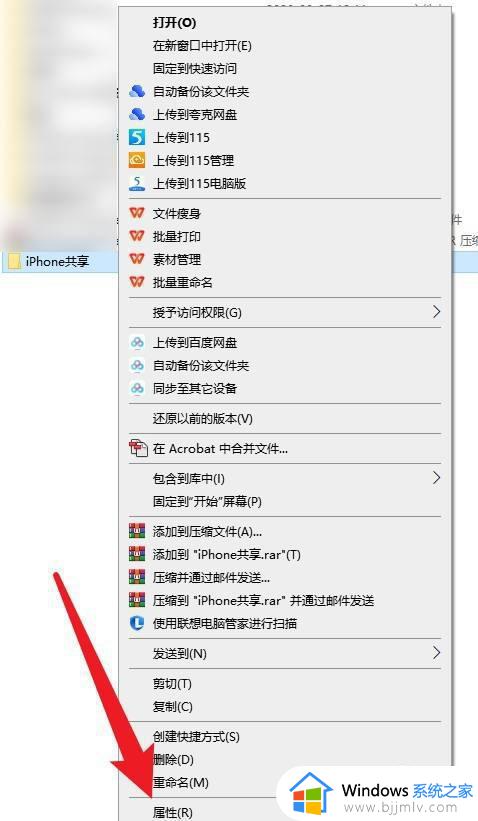
2、接着在属性界面, 点击共享选项卡。
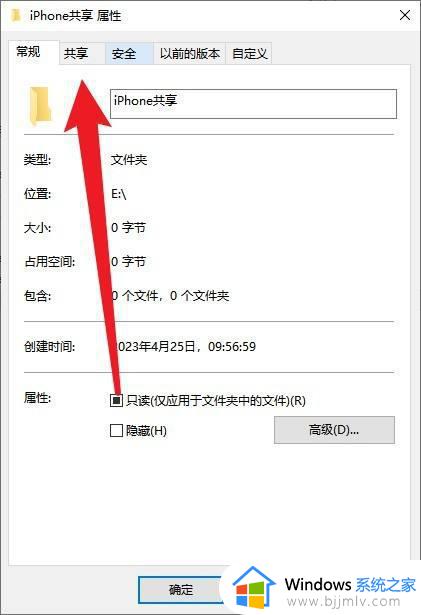
3、在共享设置界面,继续点击共享。
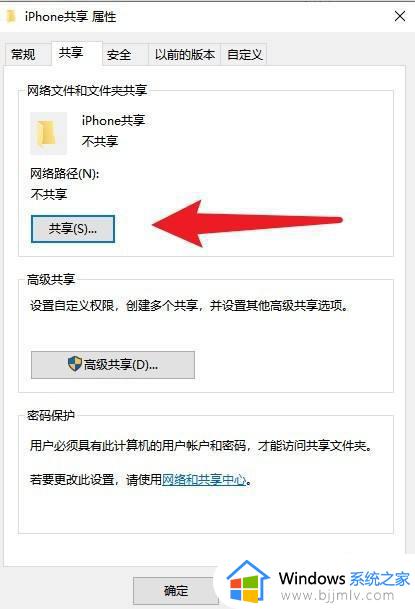
4、最后选择共享用户 权限,点击下面的共享即可。
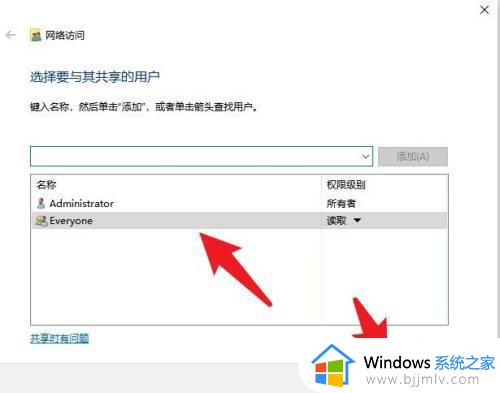
以上全部内容就是小编带给大家的win10共享文件夹设置方法详细内容分享啦,还不清楚怎么设置共享文件夹的小伙伴就快点跟着小编一起来看看。
win10共享文件夹怎么设置 win10如何共享文件夹相关教程
- win10开启文件夹共享设置方法 win10如何设置文件夹共享
- win10怎么设置共享文件夹 win10设置共享文件夹的步骤
- win10共享文件夹怎么设置方法 win10如何设置共享文件夹
- win10文件夹共享设置方法 win10如何创建网络共享文件夹
- win10关闭共享文件夹设置方法 win10如何取消文件夹共享
- win10取消文件夹共享设置方法 win10如何取消共享文件夹
- win10共享文件夹加密如何操作 win10共享文件夹怎么设置密码
- 共享文件夹怎么设置win10 win10设置局域网共享文件夹方法
- win10共享文件设置密码方法 win10如何设置共享文件夹密码
- win10局域网共享文件夹怎么设置 win10如何设置局域网文件共享
- win10如何看是否激活成功?怎么看win10是否激活状态
- win10怎么调语言设置 win10语言设置教程
- win10如何开启数据执行保护模式 win10怎么打开数据执行保护功能
- windows10怎么改文件属性 win10如何修改文件属性
- win10网络适配器驱动未检测到怎么办 win10未检测网络适配器的驱动程序处理方法
- win10的快速启动关闭设置方法 win10系统的快速启动怎么关闭
win10系统教程推荐
- 1 windows10怎么改名字 如何更改Windows10用户名
- 2 win10如何扩大c盘容量 win10怎么扩大c盘空间
- 3 windows10怎么改壁纸 更改win10桌面背景的步骤
- 4 win10显示扬声器未接入设备怎么办 win10电脑显示扬声器未接入处理方法
- 5 win10新建文件夹不见了怎么办 win10系统新建文件夹没有处理方法
- 6 windows10怎么不让电脑锁屏 win10系统如何彻底关掉自动锁屏
- 7 win10无线投屏搜索不到电视怎么办 win10无线投屏搜索不到电视如何处理
- 8 win10怎么备份磁盘的所有东西?win10如何备份磁盘文件数据
- 9 win10怎么把麦克风声音调大 win10如何把麦克风音量调大
- 10 win10看硬盘信息怎么查询 win10在哪里看硬盘信息
win10系统推荐